
Nagyon hasznosnak találod az Apple Watch-ot, és meg akarsz osztani olyan dolgokat, mint fitnesz- és tevékenységi eredményeid, a testreszabott karóra , üzeneteket kap, és szinte bármi mást az óra képernyőjén. Szerencsére nagyon könnyű képernyőképet készíteni az óráról.
ÖSSZEFÜGGŐ: Az Apple Watch Faces testreszabása, hozzáadása és törlése
A watchOS 3-tól engedélyeznie kell a képernyőképek funkciót az órájában. Alapértelmezés szerint nincs bekapcsolva. Ehhez nyissa meg a Watch alkalmazást, és a My Watch képernyőn érintse meg az „General” elemet. Ezután görgessen lefelé, és koppintson az „Képernyőképek engedélyezése” csúszka gombra, hogy az zöld színűvé váljon.

Miután engedélyezte a képernyőképek funkciót az óráján, nyissa meg az óraszámlapot, a Dockot, egy alkalmazást vagy értesítést, amelyet rögzíteni szeretne, és rendezze a dolgokat pontosan úgy, ahogyan szeretné, hogy megjelenjenek a képernyőképen. Nyomja meg és tartsa rövid ideig lenyomva az oldalsó gombot, majd azonnal és röviden nyomja meg a digitális koronát.
MEGJEGYZÉS: Ha túl sokáig tartja lenyomva az oldalsó gombot, megjelenik a képernyő, amely lehetővé teszi az óra kikapcsolását vagy Power Reserve módba helyezését. Ha ez megtörténik, nyomja meg a digitális koronát, hogy visszatérjen oda, ahol volt.
Az órája képernyője rövid időre kifehéredik, és megérinti a csuklóját. Ha megvan a hang engedélyezve az óráján , hallani fogja a kamera zárának hangját is.
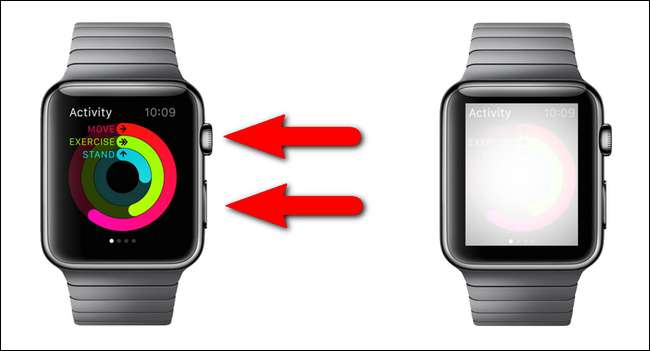
A képernyőkép nincs mentve az órára. Közvetlenül az iPhone készülékére kerül a „Fotók” alkalmazásba. Koppintson a „Fotók” ikonra a telefon kezdőképernyőjén.
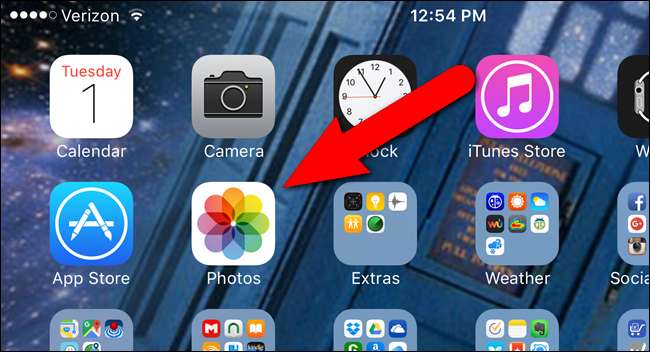
Az óra képernyőképeit a „Camera Roll” album menti. Ha a „Fotók” alkalmazás „Albumok” képernyője jelenleg nem jelenik meg, koppintson a képernyő alján található „Albumok” elemre.
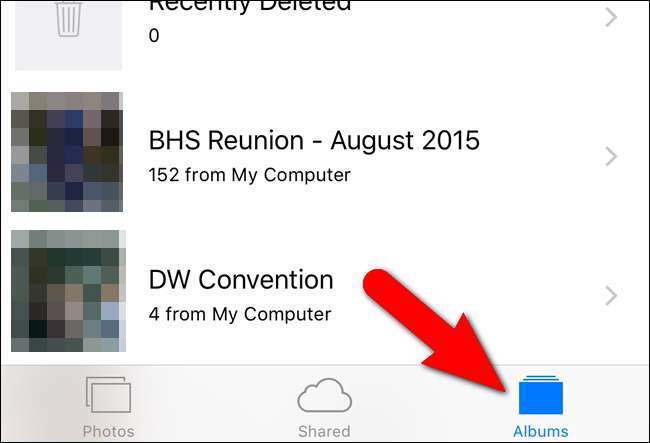
Érintse meg a „Camera Roll” elemet az albumok listájában.
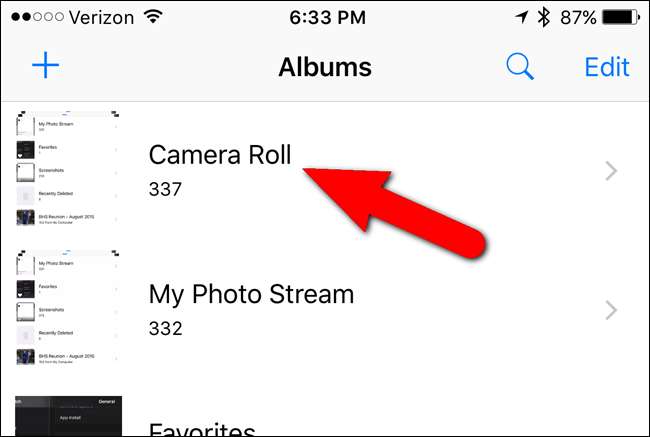
A „Camera Roll” albumban koppintson az elérni kívánt képernyőképre.
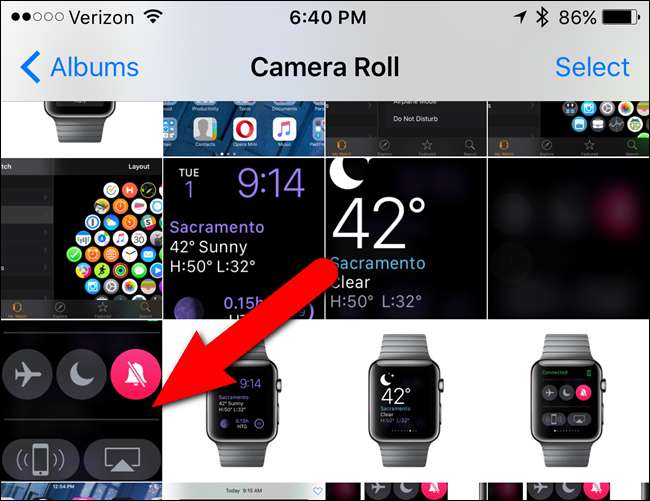
A fénykép egy képernyőn jelenik meg, néhány lehetőséggel a képernyő alján. A szív ikonra koppintva hozzáadhatja a képet a Kedvencek albumhoz, a szemetes ikonra koppintva törölheti a képet, vagy megoszthatja a képet a megosztás ikonra koppintva, amely a felfelé mutató nyíl mező.
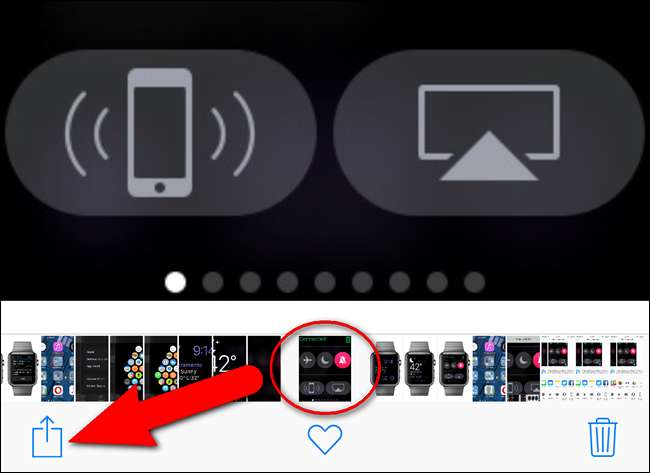
ÖSSZEFÜGGŐ: Az iOS megosztási menü testreszabása
Az iOS megosztási rendszer lehetővé teszi, hogy küldjön valamit az aktuális alkalmazásból egy másik alkalmazásba a telefonján. A felfelé mutató nyíllal ellátott doboz elérheti a „share sheet” rendszert, vagy a megosztási menüt, ami nagyon hasznos és testreszabható. Lásd cikkünket arról, hogyan kell testre szabhatja és használhatja az iOS megosztási menüt .







